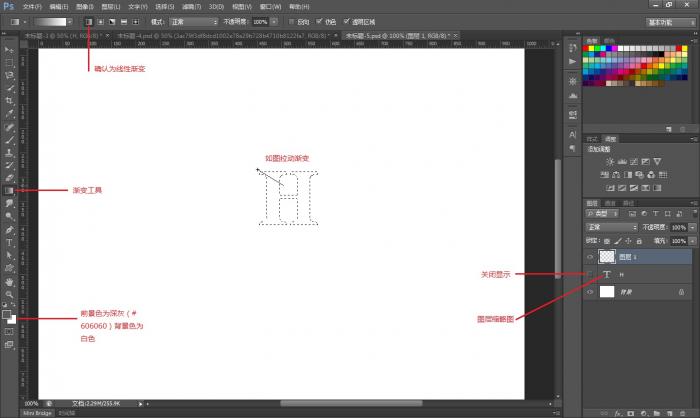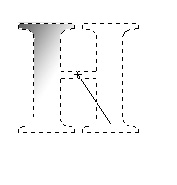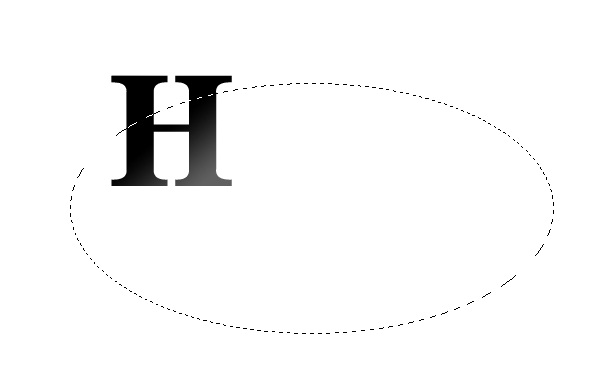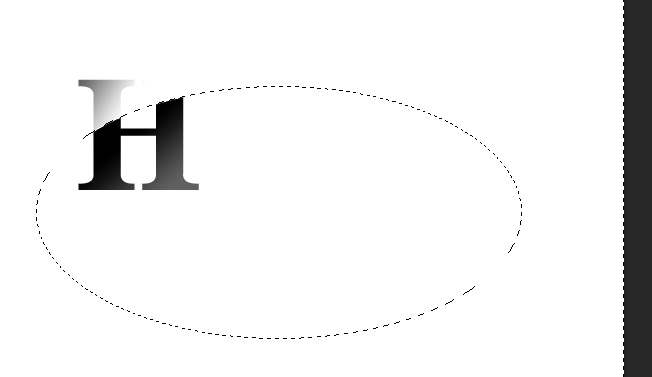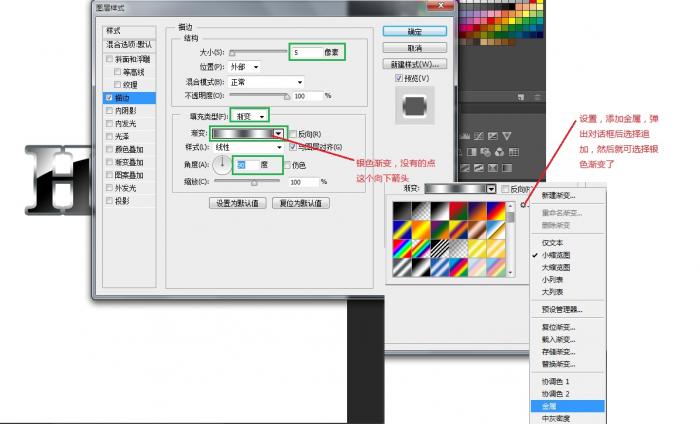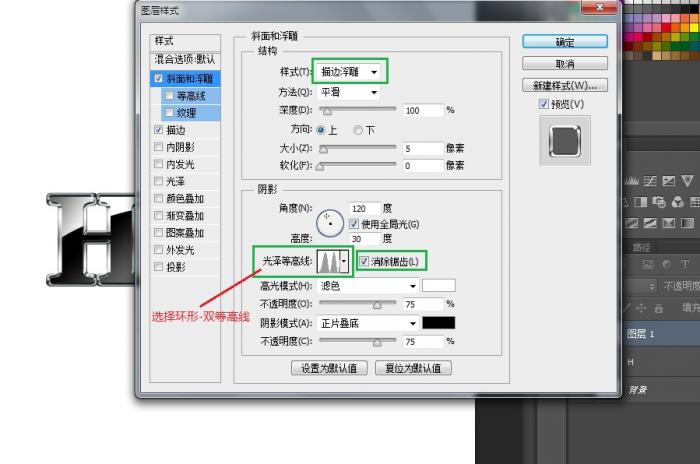| 双渐变文字教程 上图: 1、 新建800*640的白色背景文档,打上文字,位置大小完成后取消显示(关闭文字图层前的小眼睛),新建图层,按住Ctrl单击文字图层缩略图(即图层上的那个T),获取文字选区。然后前景色设置为深灰色,背景色为白色,选择渐变工具(线性渐变),从字的左上角向右下拉动一点。 2、 不要取消选取,新建图层,设置前景色为黑色,背景色为深灰色,使用渐变工具,从字的中间向右下拖动。 3、 取消选区(Ctrl+D),用椭圆选区工具(在选区工具上右键),画一个较大的椭圆,放置到文字上,(椭圆的位置大小可以使用菜单栏的 选择》变换选区来调整)。完成后 “右键》选择反向” ,再按Delete。 4、 取消选区,选择图层2,右键》向下合并(Ctrl+E),合并后 右键》混合选项 ,选择打开描边,如下图调整参数, 5、 选择打开斜面与浮雕,如下图调整,完成后确定。 6、 一个文字设计完成,然后一样设计其他文字,设置图层样式时可以右键拷贝样式,再到新的图层上粘贴。 7、文字完成,嫌小可以缩放下,添加到你喜欢的背景上就大功告成了。 |
[ 此帖被紫宵飘渺在2013-03-02 21:48重新编辑 ]